사업을 운영하며 사업장 소재지, 업종, 상호 등 사업자 정보가 바뀌는 경우가 있지요. 사업자 정보변경은 세무서 직접 방문 신청과 인터넷 변경신청 방법이 있습니다. 본 글에서는 온라인 홈택스로 사업장 주소변경 방법에 대해 상세히 알려드립니다.

목차
인터넷으로 변경 시 홈택스, 손택스(스마트폰)로 신청하고 처리 소요시간은 빠르면 반나절, 늦으면 1~2일 걸리기도 합니다. 직접 방문 신청 시 사업자 소재지 관할 세무서는 당일처리가 되므로 급히 주소변경을 해야 하는 경우는 직접 세무서 방문신청이 가장 빠릅니다. 하지만 타지역 세무서는 2~3일까지도 소요되니 그럴 땐 온라인으로 신청하는 홈택스가 더 나을 수 있습니다. 상황에 따라 변경신청 방법을 선택하시는 것이 좋겠습니다.
그럼 홈택스에서 주소지 변경하는 방법을 알려드리겠습니다. 주소지 외 상호. 연락처, 업종 등 정보변경도 동일한 방식이니 참고하시면 됩니다.
사업장 정보 변경 전 준비할 것
■ 홈택스 인증서 로그인 필수 (간편/공인/생체)
공인인증서는 홈택스 인증센터 메뉴로 들어가서 먼저 등록을 해야 로그인이 됩니다. 개인사업자의 경우 개인범용공인인증서와 전자세금계산서용공인인증서, 사업자공인인증서 모두 등록 후 사용 가능합니다. 물론 카톡 등 간편인증과 모바일 손택스앱을 통한 생체인증도 가능합니다만 아이디로그인은 사업장 주소변경 메뉴를 이용할 수 없으니 인증로그인이 필요합니다. .
■ 사업장 주소 변경 시 임차계약서 스캔
거주 중인 본인 소유의 집 주소로 사업장 주소를 할 경우 필요없으며, 전세나 월세, 상가, 공유오피스 등 임차 중인 주소지나 무상임대로 사용중인 공간인 경우 임대계약서 혹은 무상임대계약서를 스캔하여 파일로 준비해주세요.
1. 홈택스 로그인 후 사업자등록정정 메뉴
홈택스를 접속하세요.
신청/제출 메뉴의 사업자등록신청/정정등 > 사업자등록정정(개인)을 선택합니다.
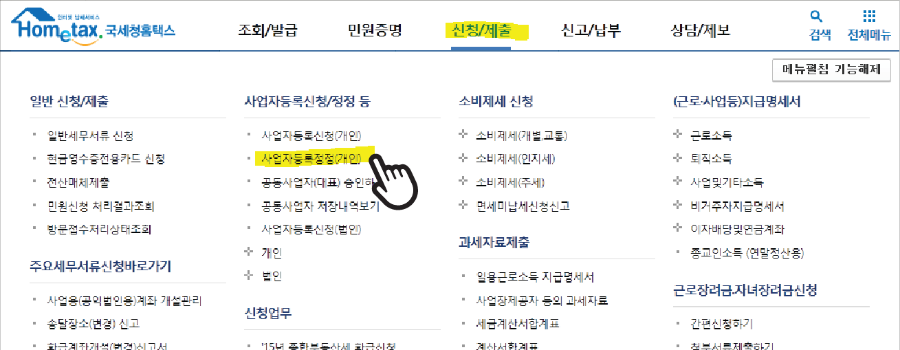
사업자등록번호 선택 후 조회하기 클릭

정정할 사항 선택 - 사업장소재지(임대차)정정 선택 후 [다음]
* 상호명, 업종 등 다른 정보도 변경하실 경우 복수 선택 하시면 됩니다~
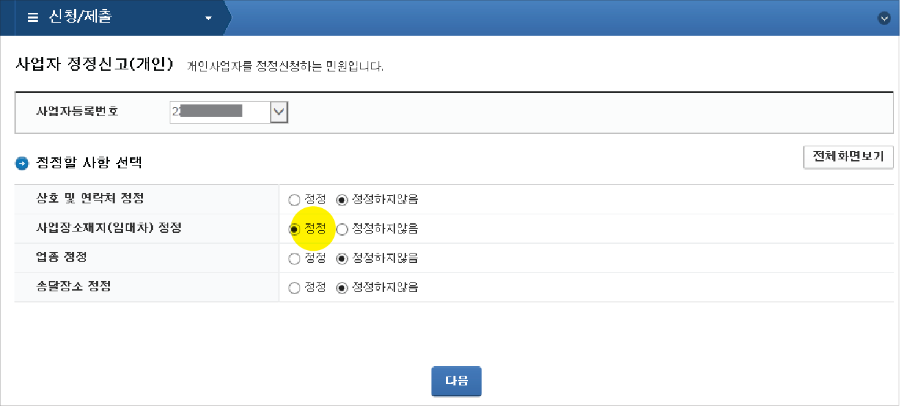
2. 사업자 소재지 및 정보 변경
변경하려는 사업장소재지가 집주소(주민등본상 주소)와 동일할 경우 [여]에 체크, 집주소와 다를 경우 [부]에 체크합니다.
A. 집주소로 변경하는 경우
[여]에 체크할 경우, 집주소가 자동입력되며, 주소이전시 사업장 소재지 자동이전 항목이 뜹니다.
동의함은 다른 곳으로 전입신고 시 자동으로 주소가 바뀌는 것이고 동의하지 않으면 거주지가 변경될 때 별도로 변경처리를 해야 합니다.
*동의함에 체크하려고 하나 체크가 되지 않는 경우, 하단 사업장구분에서 [본인소유] 먼저 체크하면 오류없이 진행됨
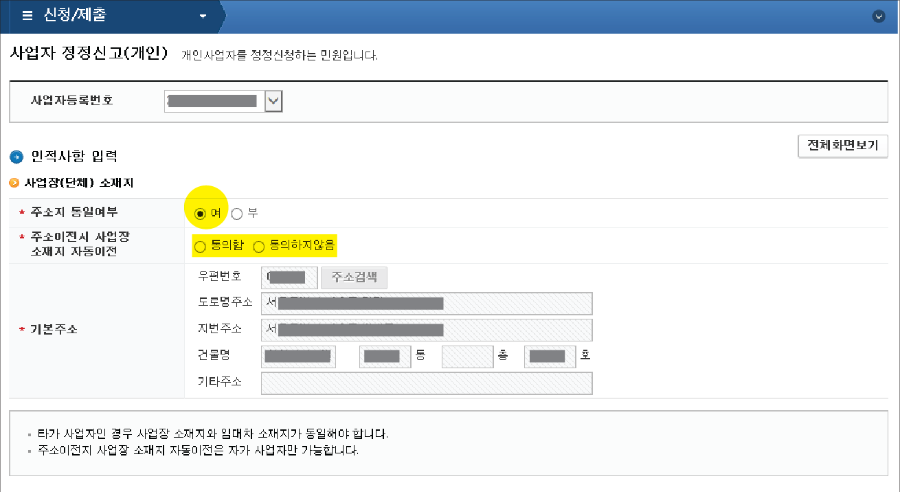
하단의 임대차내역란은 본인소유로 자동체크되어 비활성화 되어있고, 자가/타가면적은 입력할 필요 없습니다.
상기내용에 대해 동의함에 체크 후 [저장후 다음] 클릭하여 파일 첨부없이 생략하고 신청 완료하면 됩니다.
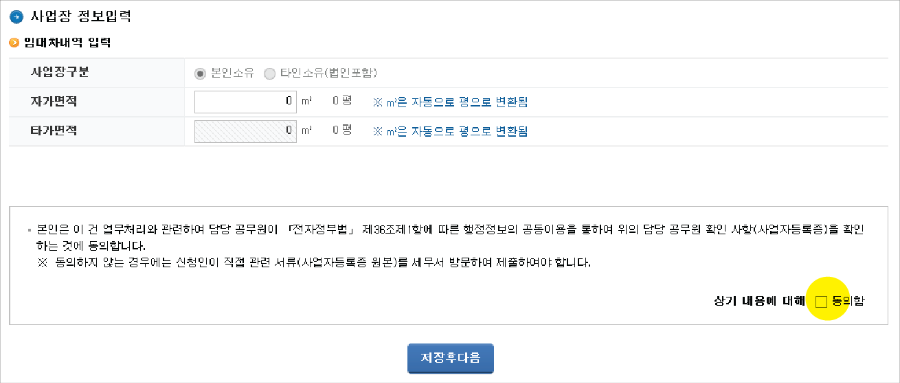
제출서류 파일첨부하라는 새창 알림이 뜨지만, 본인소유 집사업자는 임대차계약서가 없으므로 무시하고 [다음] 눌러 진행완료하시면 됩니다.
주의할 점
사업장소재지로 등록된 주민등본상의 주소가 본인소유 주택이라면 파일첨부는 필요없으나, 만약 전세, 월세 등 타인의 집에 거주하는 것이라면 집주인에게 사업자등록 가능여부, 동의를 구한 후 진행하시는 것이 분쟁의 소지를 없앨 수 있겠지요.
B. 별도 소재지로 변경하는 경우
[부]에 체크한 경우 집주소 외의 다른 주소가 필요하며 그 주소를 대상으로 하는 임대차계약서가 필요합니다.
실제 계약한 임대차계약서가 없는데 집주소 외에 다른 곳을 사업지로 변경하려 한다면,
- 친분이 있는 분께 부탁하여 다른 주소지의 무상임대계약서를 작성하거나,
- 비상주 소호사무실을 계약하고 임대차계약서를 받으면 됩니다.
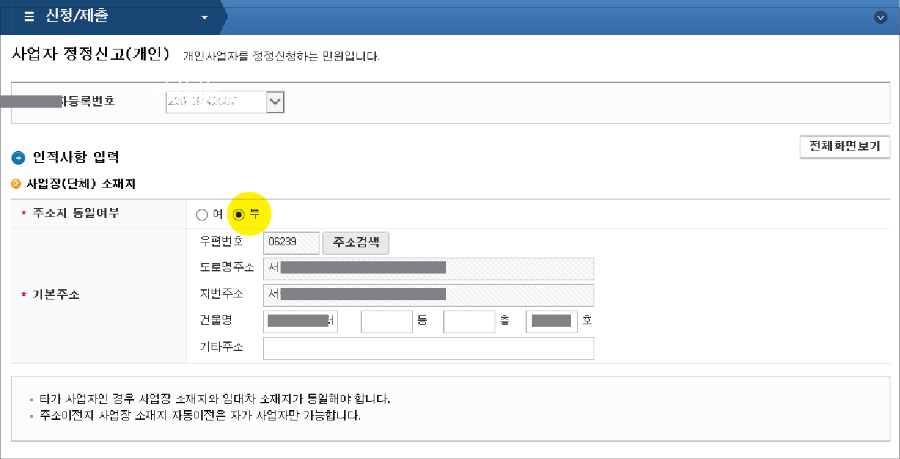
[부]로 체크하면 임대차내역 입력에 타인소유로 자동체크되어 비활성화 되어있고 자가/타가면적은 입력할 필요 없으며, [임대차입력] 버튼을 눌러 변경할 새로운 사업장소재지를 입력합니다.
기존에 다른 사업지의 임대차내용이 입력되어있다면 하단 임대차내역 목록에 기존내용이 뜨는데, 선택 후 [선택내용삭제] 버튼을 눌러 삭제한 후 새로 입력하면 됩니다. 기존 임대차내용이 있는데 삭제가 안될 경우, 하단 사업장구분 항목에서 [본인소유] 먼저 체크했다가 다시 타인소유로 체크하면 오류없이 진행됩니다.
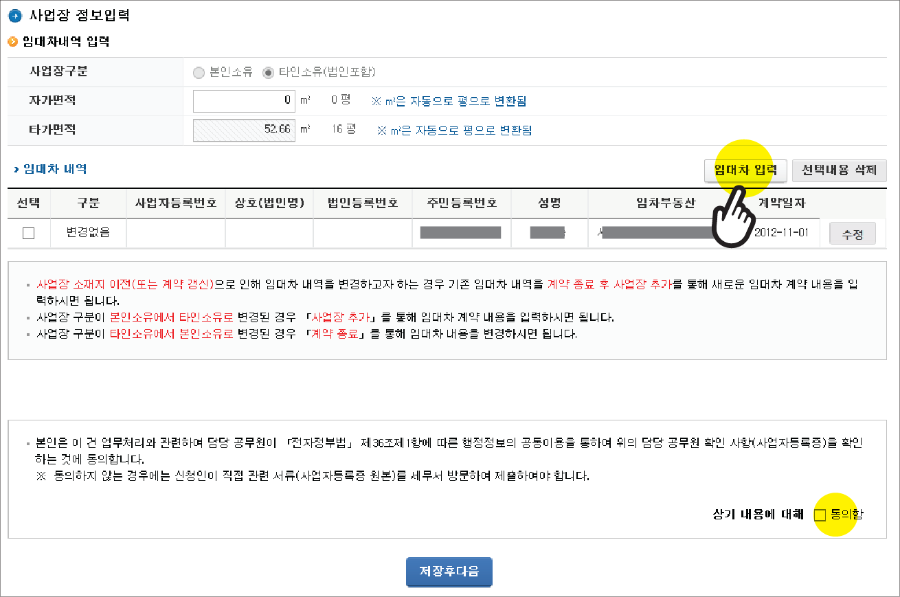
3. 임대차내역 입력
[임대차입력] 버튼을 눌러 새창이 뜨면 임대차 계약서 상의 내용을 토대로 작성합니다. 빨간별표가 표시된 필수 항목만 작성하시면 됩니다~
*계약내용 구분은 계약종료로 하시면 됩니다.
*임대인 정보에서는 사업자등록번호만 입력하시고 옆의 [확인]버튼을 눌러주세요~ (대표자성명 확인 버튼은 X)
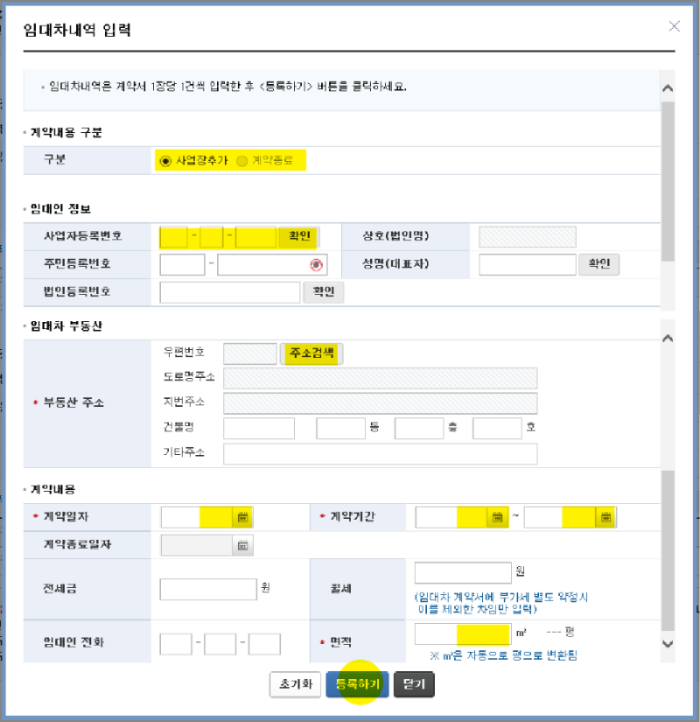
임대차입력창에서 내용 작성 후 [등록하기] 누르면 이전 화면의 목록에 새로이 입력한 임대차내용이 뜹니다. 하단의 동의함 체크 후 [저장후 다음] 버튼 클릭!
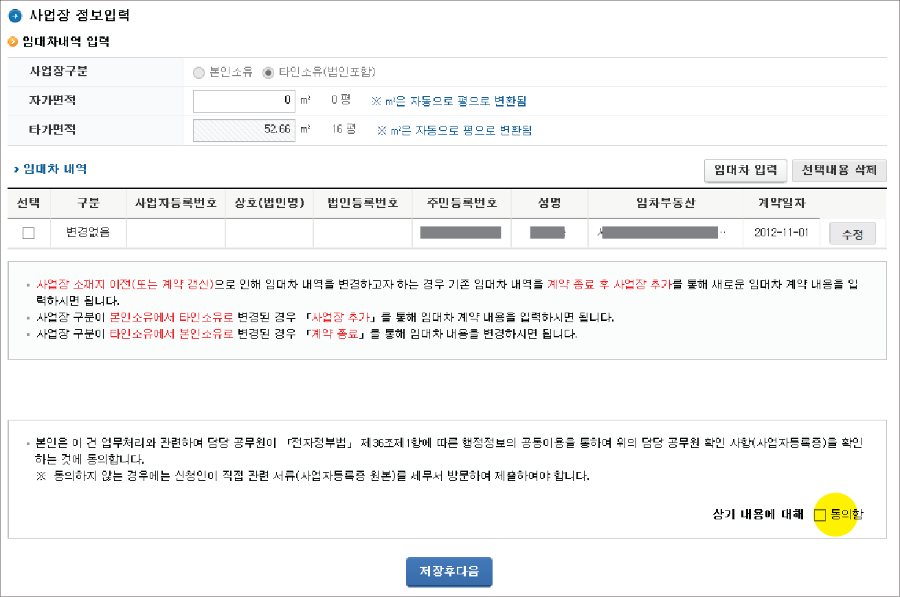
4. 임대차계약서 파일 첨부
제출서류를 선택하라는 새창이 뜨면 준비해 둔 임대차계약서 파일을 첨부합니다.
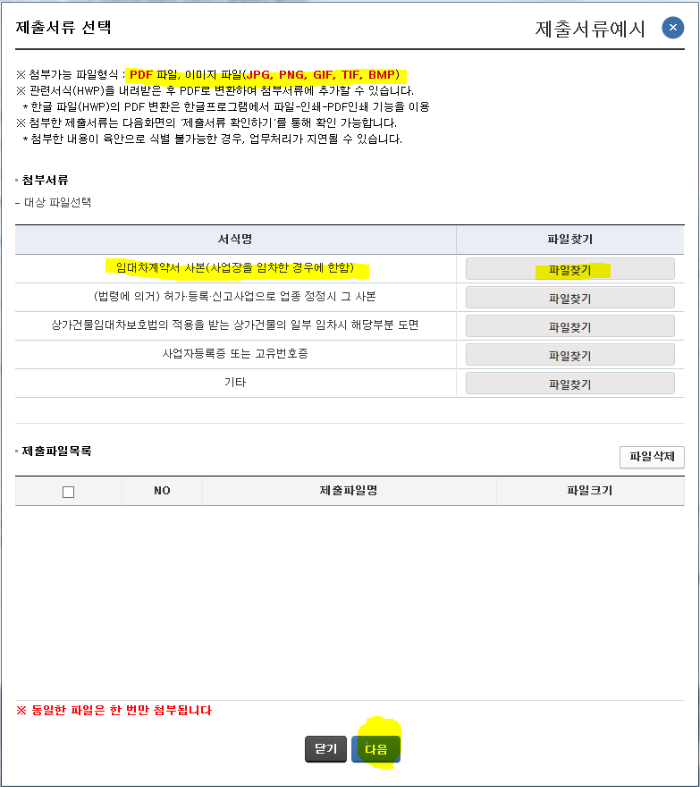
반드시 [제출서류확인하기] 버튼을 먼저 눌러서 제출된 내용을 팝업으로 확인한 후 닫기버튼을 눌러야 [신청서제출하기] 버튼이 활성화 됩니다. [신청서제출하기] 를 클릭하세요. 드디어 주소정정이 완료되었습니다.
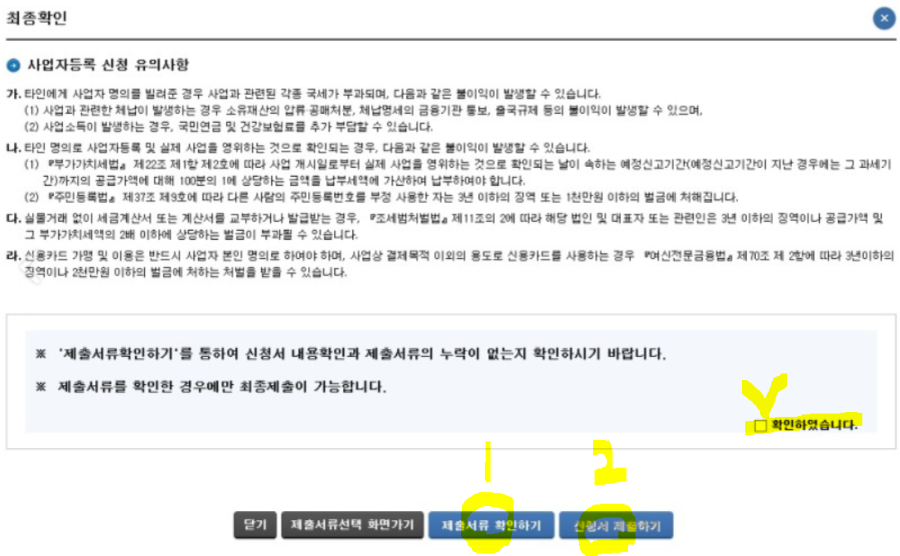
5. 수정된 사업자등록증 수령
사업자등록 정정은 신청한 당일 반나절~2일 내로 처리되며, 신청한 내용은 인터넷접수목록조회에서 확인하실 수 있으며, 발급이 완료되면 문자가 옵니다.
정정 발급된 사업자등록증은 세무서 방문하여 수령하셔도 되지만 홈택스에서 프린트로 출력하셔도 원본 인정이 됩니다. 홈택스에서 프린터 출력하여 사용하여도 증명 효력은 동일하답니다.
(민원증명> 민원증명발급신청> 사업자등록증재발급 메뉴 or 사업자등록증명 발급)




